复习回顾
我们在往前几期中对matplotlib模块学习,对常用的反映数据变化的折线图,对比数据类型差异的柱状图和反应数据频率分布情况的直方图。
往前内容快速查看
超详细的Python matplotlib 绘制柱状图_编程简单学的博客-
这么详细的Python matplotlib 绘制图形 还不赶紧收藏_编程简单学的博客
这么详细的Python matplotlib底层原理浅析_编程简单学的博客-
python入门到进阶,爬虫数据分析全套资料分享讲解 (#1) ·
在数据统计图表中,有一种图表是散列点分布在坐标中,反应数据随着自变量变化的趋势。
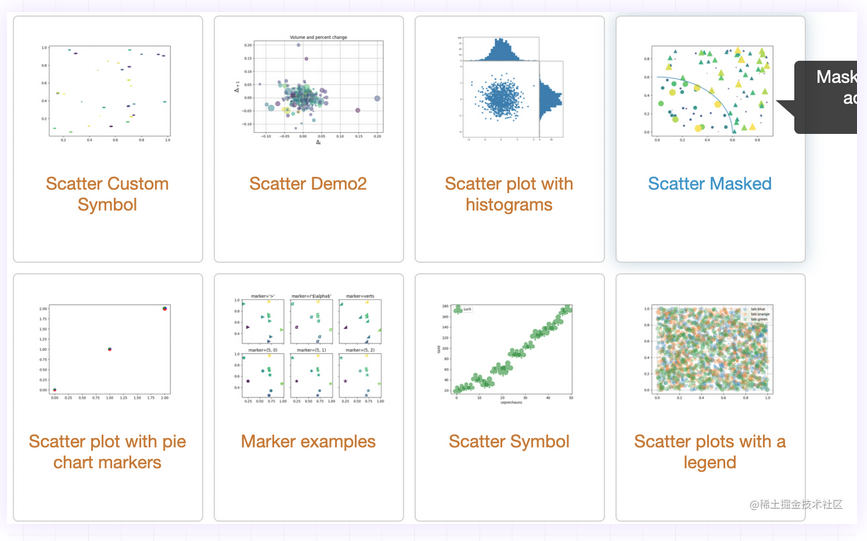
本期,我们将详细学习matplotlib 绘制散点图相关属性的学习,let's go~
1. 散点图概述
-
什么是散点图?
- 散点图用于在水平轴和垂直轴上绘制数据点,数据以点状分布在左标系中
- 散点图表示因变量随着自变量而变化的大致趋势
- 散点图由多个左坐标点构成,考察坐标点的分布,判断是否存在某种关联或者分布模式
- 对于不同类别的点,则由图表中不同形状或颜色的标记符表示
- 散点图主要分为散点图矩阵、三维散点图、ArcGIS散点图
-
散点图使用场景
- 散点图用于比较跨类别的聚合数据
- 散点图用于分析数据线性、多项式趋势情况
- 散点图用于四象限分析
- 散点图用于找到数据趋势公式
- 散点图可以为后期精确的图标进行辅助
-
绘制散点图步骤
- 导入matplotlib.pyplot模块
- 准备数据,可以使用numpy/pandas整理数据
- 调用pyplot.scatter()绘制散点图
-
案例展示
本次案例我们将分析某产品不同定价销售额分布情况
-
案例需要准备两组数据x和y轴,其中x,y轴的数据量要保持一致
x_value = np.random.randint(50,100,50) y_value = np.random.randint(500,1000,50) 复制代码 -
绘制散点
import matplotlib.pyplot as plt import numpy as np plt.rcParams["font.sans-serif"]=['SimHei'] plt.rcParams["axes.unicode_minus"]=False x_value = np.random.randint(50,100,50) y_value = np.random.randint(500,1000,50) plt.scatter(x_value,y_value) plt.title("data analyze") plt.xlabel("销售价格") plt.ylabel("销售额") plt.show()

2. 散点图属性
-
设置散点大小
- 关键字:s
- 传入数据类型为list或者数字,默认为20
-
设置散点颜色
- 关键字:c
- 默认颜色为蓝色
- 取值范围
- 表示颜色的英文单词:如红色"red"
- 表示颜色单词的简称如:红色"r",黄色"y"
- RGB格式:十六进制格式如"#88c999";(r,g,b)元组形式
- 也可以传入颜色列表
-
设置散点样式
- 关键字:marker
- 系统默认为'o'小圆圈
- 取值还可以取:('o', 'v', '^', '<', '>', '8', 's', 'p', '*', 'h', 'H', 'D', 'd', 'P', 'X')
-
设置透明度
- 关键字:alpha
- 取值范围:0~1
-
设置散点边框
- 关键字: edgecolor
- 默认为face
- 取值选项:
- "face"|"none"
- 表示颜色的英文单词、简写或者rgb
-
我们结合上一节的案例,设置散点大小,散点边框为粉色,散点颜色为#88c999
size = (20*np.random.rand(50))**2 plt.scatter(x_value,y_value,s=area,c="#88c999",edgecolors="pink"

3. 添加折线散点图
我们在查看散点图时,有时候会借助折线图来辅助分析。我们继续拿第一节的数据来分析。
-
我们使用np.random.rand()来生成100个随机数据
x_value = 100*np.random.rand(100) y_value = 100*np.random.rand(100) 复制代码 -
需要借助我们高中的数学公司如sincos函数等(高中数学都还给老师了)
-
使用pyplot.plot()方法来绘制曲线图
r0 = 80 plt.scatter(x_value,y_value,c="hotpink",edgecolors="blue") the = np.arange(0,np.pi/2, 0.01) plt.plot(r0*np.cos(the),r0*np.sin(the))
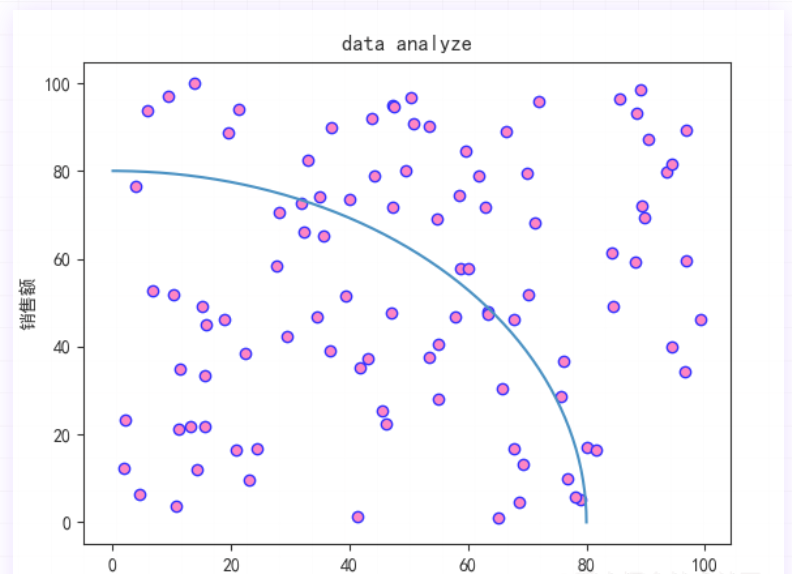
4. 多类型散点图
我们在观察数据的时候,会同时比较多个类型数据,因此我们可以通过颜色或者散点样式来区分表示
-
方式一: 使用颜色来区分不同类别时,我们需要再添加新的数据和scatter方法
x_value = 100*np.random.rand(100) y_value = 100*np.random.rand(100) y1_value = 100*np.random.rand(100) plt.scatter(x_value,y_value, c="hotpink",edgecolors="blue",label="A产品") plt.scatter(x_value,y1_value, c="#88c999", edgecolors="y",label="B产品")
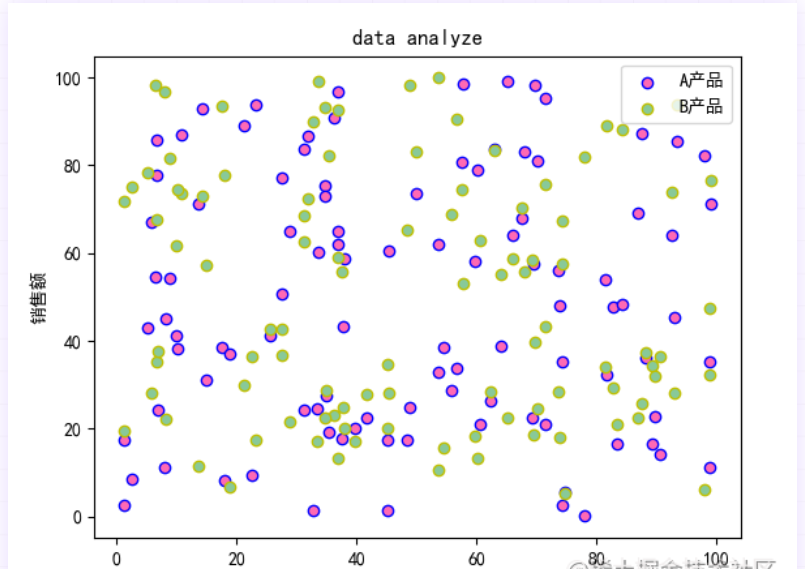
方式二:我们可以使用marker来标记不同类型,例如我们使用上一节的案例再添加一个scatter()
r0 = 80
size = (20*np.random.rand(100))**2
r = np.sqrt(x_value**2+y_value**2)
area = np.ma.masked_where(r > r0,size)
area1 = np.ma.masked_where(r <= r0, size)
plt.scatter(x_value,y_value,s=area,c="hotpink",edgecolors="blue",label="A产品")
plt.scatter(x_value, y_value, s=area1, c="red", edgecolors="y",marker="^",label="B产品")
the = np.arange(0,np.pi/2, 0.01)
plt.plot(r0*np.cos(the),r0*np.sin(the))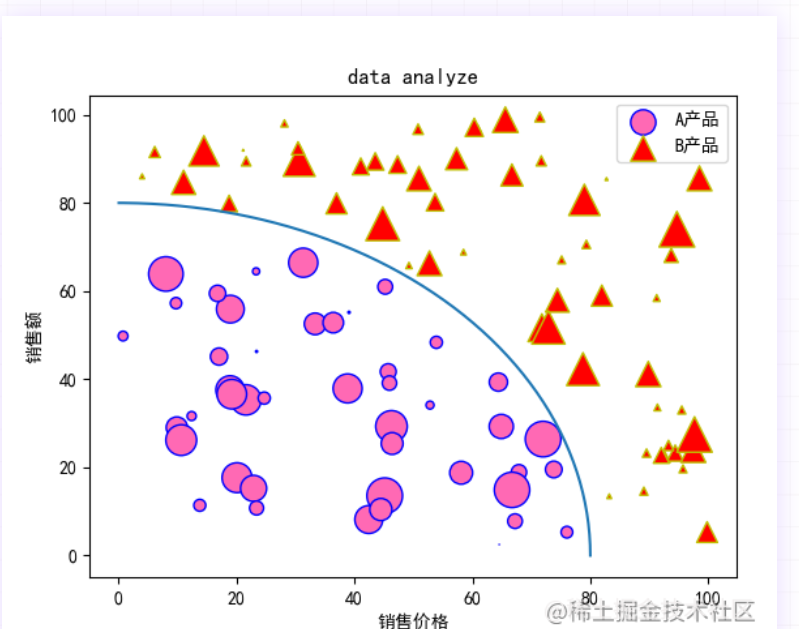
5. 颜色条散点图
在散点图表中,我们为了对每个点颜色深浅进行表示,我们可以借助cmap颜色条来进行添加
- 颜色条显示关键字:cmap
- 默认为viridis,可选值如accent_r,blues_r,brbg_r,greens_r等等
- 表示每种颜色从0~100的值
当要显示颜色列表时,我们需要调用pyplot.colorbar()
例如,我们对散点图添加一个红色系的颜色列表
size = (20*np.random.rand(100))**2
color = np.random.randint(0,100,100)
plt.scatter(x_value,y_value, s=size, c=color,label="A产品",cmap="afmhot_r")
plt.colorbar()
6. 曲线散点图
散点图都是由一个一个坐标点组成的,当这些点具有一定规律时,我们可以使用散点图来绘制曲线。
我们使用scatter()绘制一个2次方的幂函数
x_value = list(range(1, 100))
y_value = [x ** 2 for x in x_value]
plt.scatter(x_value,y_value,c=y_value,cmap="hot_r",edgecolors="none",s=50)
plt.show()
复制代码
总结
本期,我们对matplotlib.pyplot 绘制散点图scatter方法及相关属性进行详细的学习。对于暂时没有找到规律的数据来说,使用散点图可以快速发现数据的分布情况
最后
以上就是贪玩鸡翅最近收集整理的关于Python matplotlib 绘制散点图 还不收藏起来复习回顾1. 散点图概述2. 散点图属性3. 添加折线散点图4. 多类型散点图5. 颜色条散点图6. 曲线散点图总结的全部内容,更多相关Python内容请搜索靠谱客的其他文章。








发表评论 取消回复